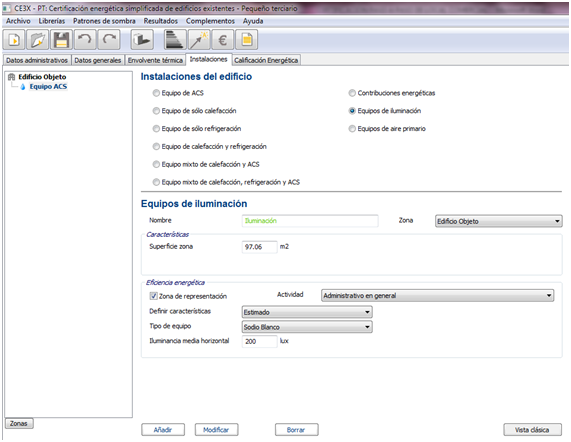En este artículo, os explicamos paso a paso cómo realizar la certificación y la etiqueta energética de un local comercial con el programa CE3X. Si os surge alguna duda, os animo a que comentéis el artículo y entre todos lo completemos al máximo.
1. Características del inmueble:
- Local comercial
- Planta baja de una vivienda.
- Se caracteriza por ser una zona diáfana con un aseo.
- Tiene una fachada y se caracteriza por dos ventanales.
- Tiene instalación eléctrica.
2. Programa elegido CE3X.
Al ejecutar el programa CE3X, en la primera de las pantallas nos da la opción de elegir la tipología del edificio a certificar. Se elige “Pequeño terciario” ya que el local es aproximadamente de 120m2 construidos y se corresponde con un local de pública concurrencia.
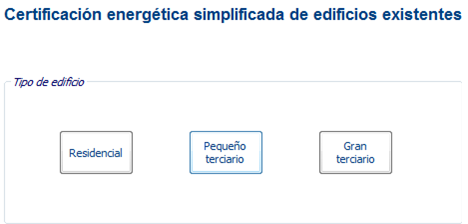
2.1 Pestaña “Datos administrativos”
En esta pestaña se introducirán todos los datos referentes a la localización e identificación del edificio, los datos del solicitante y los del certificador.
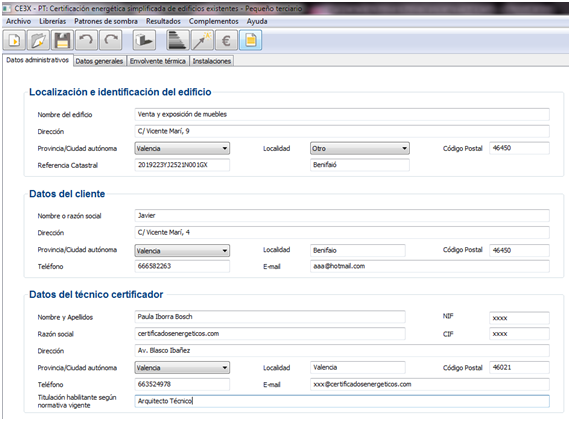
En este ejemplo debemos completar todos los datos administrativos, ya que, si dejamos alguno en blanco, al final de la certificación el programa no obtendrá la
calificación.
Para poder obtener la referencia catastral de una manera rápida y eficaz, os remito a la herramienta Goolzoom, en la que introduciendo la dirección del inmueble a certificar, tenemos la
posibilidad de obtener la referencia catastral para anotarla en Datos Administrativos.
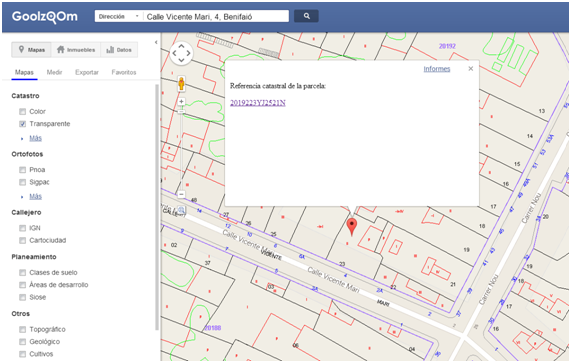
Si Goolzoom no detecta la vivienda a certificar, con un click sobre la parcela, la herramienta localiza inmediatamente el solar y su referencia catastral.

Desde Goolzoom podemos hacer click sobre la referencia catastral y obtendremos la ficha catastral. De esta, los datos que nos interesan son: el año de construcción y la superficie del almacén (en este caso).
2.2. Pestaña “Datos generales”
En esta pestaña se selecciona la normativa según el año de construcción, así como la tipología del mismo.
La normativa corresponde con los siguientes años de construcción:
- NBE-CTE-79: edificios construidos entre 1981 y 2006
- CTE: edificios posteriores a 2006 (siempre que figure en proyecto que se ha aplicado el CTE)
- Anterior: será la opción a elegir si el año de construcción es anterior al 1981.
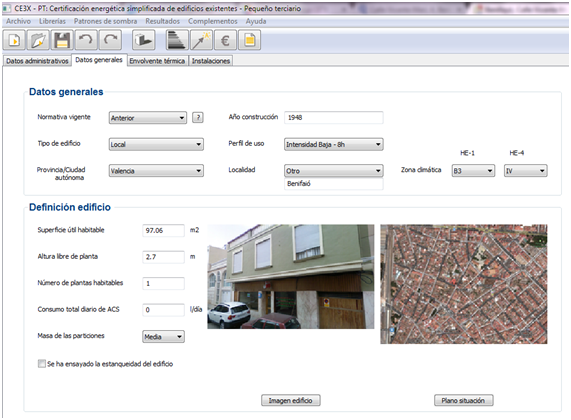
Al tratarse de un edificio de 1948, la normativa aplicable es la anterior a la NBE-CT-79. Se ha considerado un perfil de uso de “intensidad baja-8 horas” porque se trata de un local de
exposición de muebles y ocasionalmente los clientes visitarían las instalaciones.
Los botones de “Imagen Edificio” y “Plano de Situación” permiten introducir imágenes. Es aconsejable introducirlas en formato .png y guardarlas en la misma carpeta que el certificado que se
esté realizando.
La masa de las particiones es media, ya que se trata de Lh3 con revestimiento, en caso de no conocer las características, se aconseja seleccionar por defecto una masa media.
2.3 Creación de un patrón de sombras
Cuando el local tenga uno o varios obstáculos que proyecten sombras sobre la fachada, se crea un perfil de sombras.
Mediante el icono ![]() , se accede a la pantalla “patrón de sombras”. Y dentro de esta ventana al tratarse de sombras de edificios rectangulares entramos dentro de “Obstáculos rectangulares”.
, se accede a la pantalla “patrón de sombras”. Y dentro de esta ventana al tratarse de sombras de edificios rectangulares entramos dentro de “Obstáculos rectangulares”.
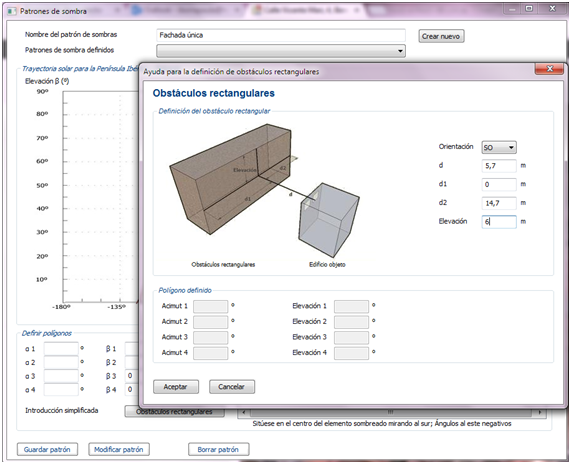
Visualizando el esquema que el programa facilita y la toma de datos, podemos introducir la orientación de la fachada y las distancias de los edificios que proyectan sombra sobre la
misma.
En esta representación de obstáculos, representamos un edificio que queda a la derecha de nuestra fachada y que tiene una altura de 6 metros.
En la segunda representación de obstáculos, es una planta baja, y se representa de la misma manera. (d=5,7; d1=10; d2=0)
El patrón de sombras quedaría definido de la siguiente forma:
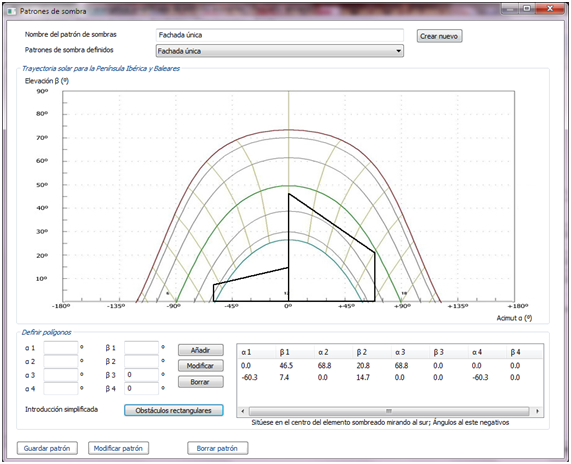
Una vez finalizado el patrón hay que definir un nombre y hacer click en “Guardar patrón”. Esta operación se repetiría tantas veces como fachadas tuviera el local, solo que en este caso sólo hay una.
2.4 Pestaña “Envolvente térmica”
En este apartado, se introducirán datos relativos a las cubiertas, fachadas, suelos y ventanas, así como de los puentes térmicos.
2.4.1 Cubiertas
En el local comercial a certificar no tenemos cubiertas, ya que en la parte superior del mismo hay una vivienda y, por lo tanto, el forjado superior se considera adiabático. (Adiabático: ni pierde ni gana calor)
2.4.2 Muro
Tendremos dos tipos de muros en este proyecto, de fachada y de medianería.
El muro de fachada, a partir de una pequeña cata con un taladro, se pudo ver que solamente es de una hoja y, por el espesor medido, se dedujo que es de fábrica de ladrillo de un pie.
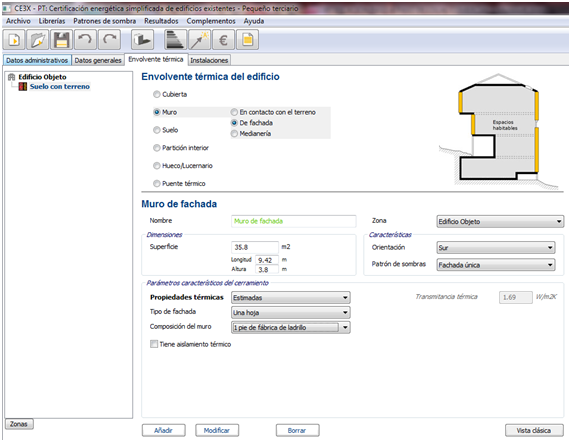
La orientación introducida y el patrón de sombras deberá ser el mismo que hemos rellenado con anterioridad en la pestaña “2.3 Patrón de sombras”.
En la medianería, hay que introducir la superficie de la misma, en nuestro caso tenemos dos paredes medianeras pero como son de las mismas características podemos introducirlas ambas como una
única.
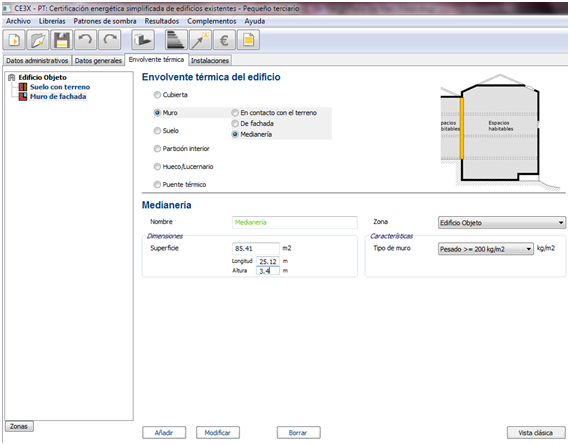
2.4.3 Suelo
En este caso, al tratarse de una planta baja, está en contacto con el terreno. Las propiedades térmicas se especifican por defecto ya que no se ha posibilitado la toma de catas.
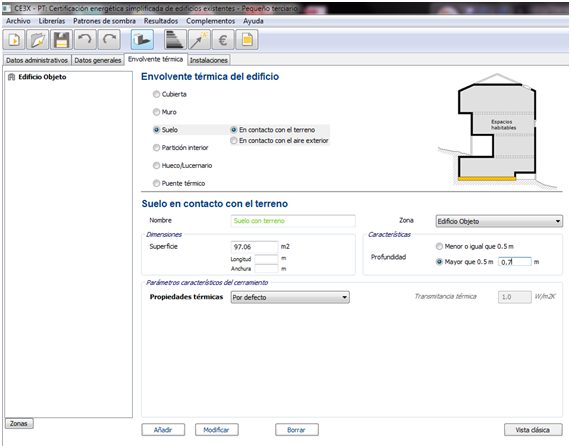
La profundidad de las zapatas, tras un estudio de la época y de la documentación que aún se conserva, se ha estimado en 0.7 metros.
2.4.4 Particiones
No existen particiones en este proyecto
2.4.5 Hueco / Lucernário
Para cada fachada, se pueden realizar diferentes grupos de ventanas mediante la definición de un tipo y la aplicación de un factor multiplicador. En este caso, solamente tenemos dos ventanas V1 y V2 con iguales características pero diferentes dimensiones., por ello, tenemos que introducirlas por separado. Ambas ventanas tienen un retranqueo y están cubiertas por un balcón, que según la franja horaria les proyecta sombra o no.

Dentro de la pestaña de “Absortividad del marco” conociendo el color del mismo podemos definir el coeficiente.
Al tener en el ejemplo Dispositivos de protección solar, para configurarlos debemos hacer click en la pestaña para definir los parámetros.
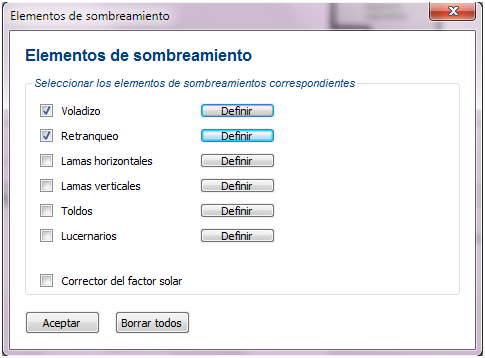
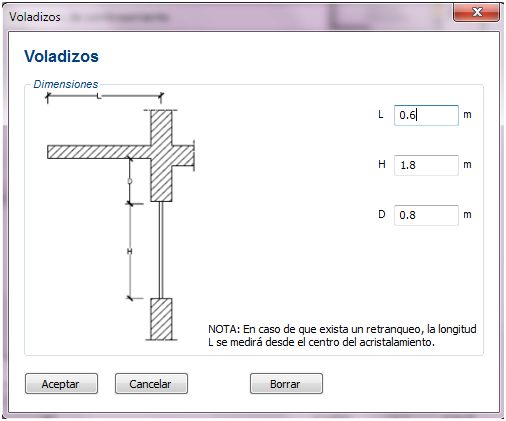
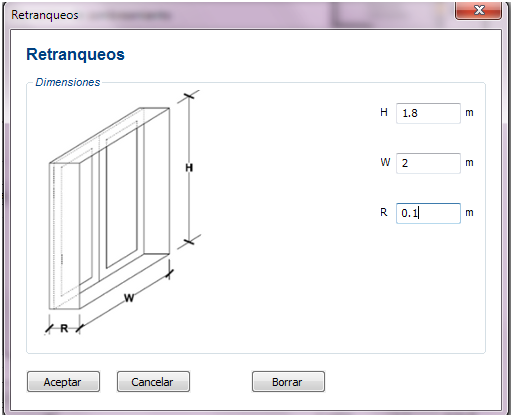
Se realizan los mismos pasos para la Ventana 2, solo que cambiarían las dimensiones.
2.4.6 Puentes térmicos
Este programa permite definir los parámetros por defecto, ya que previamente se han introducido todos los elementos de la envolvente. Por ello, una vez cargados, lo que debemos hacer es comprobar que realmente existen en nuestro edificio y comprobar los valores y dimensiones que ha dado a cada uno de ellos.
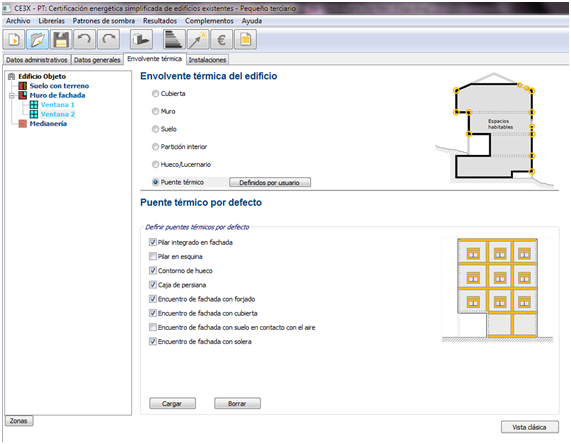
En nuestro caso, se han eliminado los puentes térmicos producidos por las persianas ya que no se dispone de ellas. Y se ha comprobado que la dimensión de los otros puentes térmicos corresponde con la real. Longitud de fachada y perímetro de ventanas.
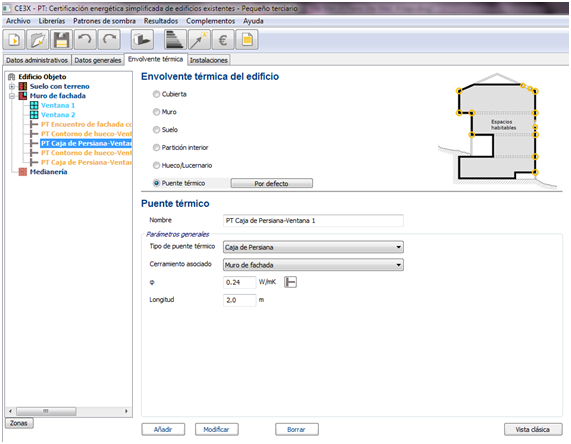
2.5 Pestaña “Instalaciones”
Como se ha descrito en el apartado inicial, el local solamente dispone de equipos de iluminación. No dispone de ningún otro tipo de instalaciones.
2.6 Calificación energética
Accedemos a obtener la calificación al entrar en el icono![]() , la calificación la genera el programa automáticamente.
, la calificación la genera el programa automáticamente.
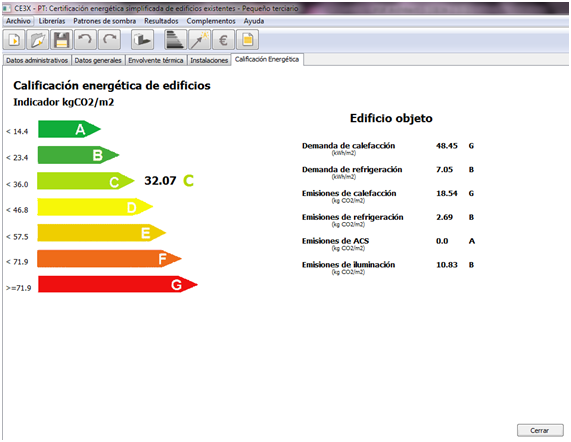
Como resultado de la calificación del local comercial obtenemos un nivel C correspondiente a una emisión de 32 kg de CO2 por metro cuadrado.
2.7 Medidas de mejora
Cuando el nivel de la calificación no alcance el nivel A en la escala energética se deben aportar por parte del técnico soluciones de mejora, y estas deberán disminuir las emisiones de CO2.
- Si el nivel obtenido es G, F, E o D; habrá que proponer mejoras hasta alcanzar dos niveles más.
- Si el nivel obtenido es C o B; solamente es necesario alcanzar un nivel superior al obtenido.
Mediante el icono ![]() , accedemos a las medidas de mejora.
, accedemos a las medidas de mejora.
- Conjunto de medidas de mejora 1
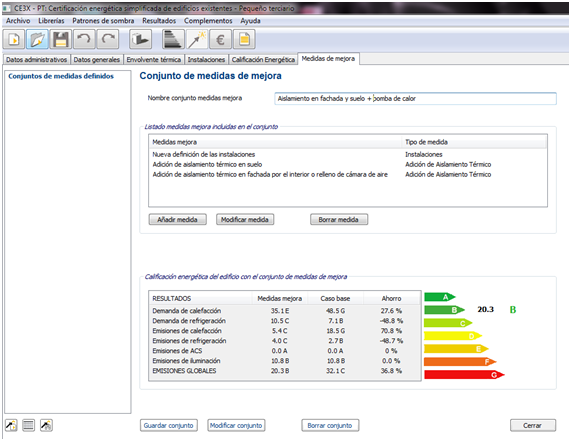
Cuando de seleccione el botón “Añadir mejora” se debe elegir entre los “Elemento mejorados” y el tipo de medida. En caso de no encontrar aquella que nos sirva, se puede configurar una manualmente. Una vez introducidas varias medidas de mejora, se seleccionará “Guardar conjunto”, para poder empezar con un nuevo conjunto.
- Conjunto de medidas de mejora 2
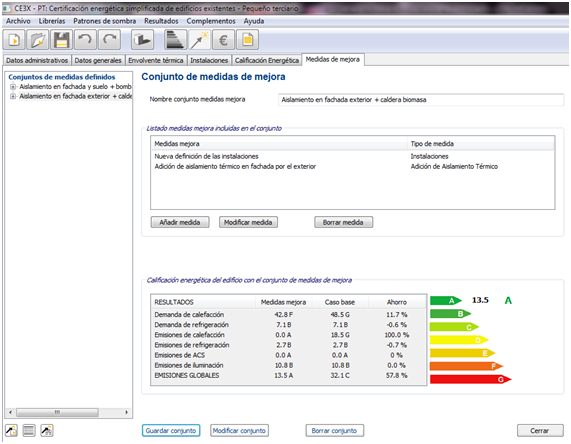
- Conjunto de medidas de mejora 3
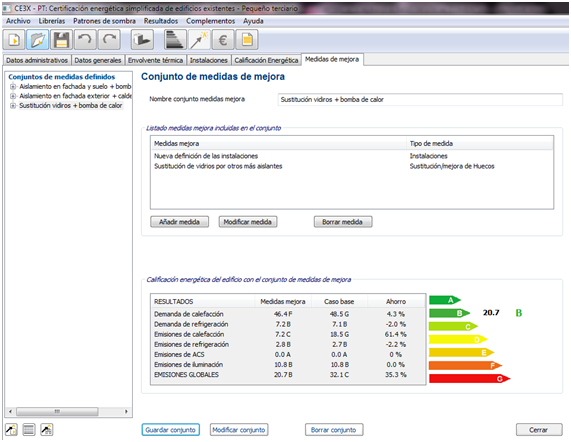
2.8 Análisis económico
La recomendación de los técnicos debe ir acompañada de un estudio económico que permita tomar una decisión sobre cuál de los grupos de medidas de mejora es el más idóneo.
Este proceso de análisis consiste en cuatro grandes pasos:
- Introducción de los valores de las facturas anteriores.
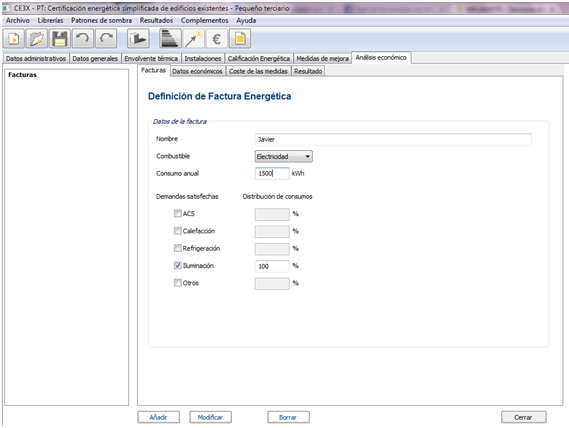
- Precios de las energías
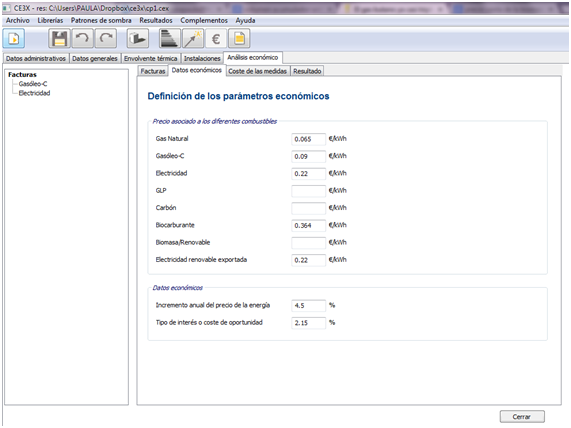
- Estimación de los costes de las medidas propuestas y su mantenimiento

- Obtención de resultados de amortización

El VAN sale negativo, porque con una elevada calificación el porcentaje de mejora se reduce. Por tanto, el ahorro anual no es suficiente para recuperar la
inversión durante la vida útil de la mejora.
Las mejoras que deberíamos plantear deberían ser más económicas y a mayor largo plazo, pero no aumentaríamos el nivel.
3.Generar el informe del proyecto.
Con el icono ![]() ,accedemos a la generación del informe del proyecto certificado. Se seleccionarán
la medida o las medidas de mejora que una vez realizado el análisis económico el técnico considere.
,accedemos a la generación del informe del proyecto certificado. Se seleccionarán
la medida o las medidas de mejora que una vez realizado el análisis económico el técnico considere.
Se deberá especificar las pruebas realizadas y la documentación que se va a aportar.

4.Generar la etiqueta energética
En la web efinova, si os registráis gratuitamente obtendréis además de complementos para las versiones de CE3X, la posibilidad de la generación de la etiqueta energética online. Se rellenan todos los datos a partir del informe que genera el programa previamente y en unos minutos se envía al correo electrónico la etiqueta realizada.
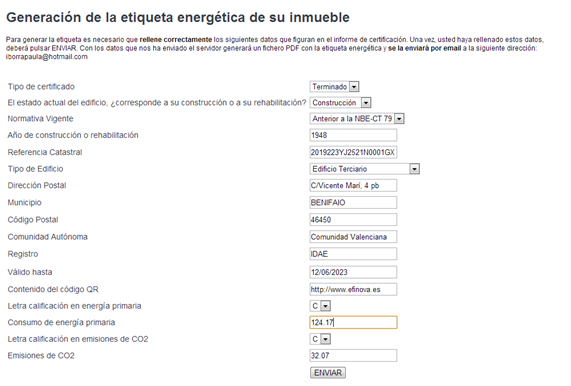
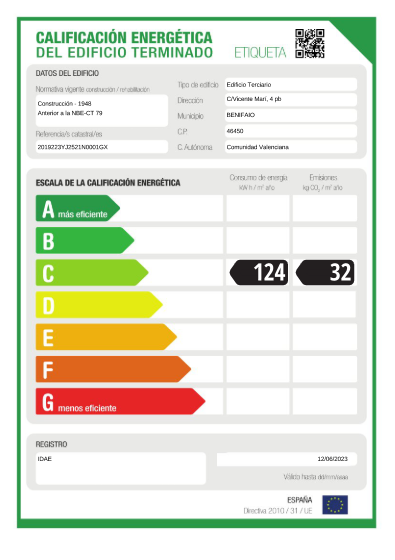
Para finalizar el artículo, os propongo que comentemos sobre las medidas de mejora que pueden ayudar a que el VAN no resulte negativo. Recordad que deben ser económicas y que nos deben ayudar a aumentar al menos un nivel.
Certificado energético publicado en certificadosenergeticos.com